ずいぶん前の記事で、Macのショートカットについて書きましたが
今回はIllustratorのショートカットをお伝えします。
基本的なものはいろいろなところで紹介されているので
痒いところに手が届く、少しだけマニアックなものを選りすぐってみました。
※弊社でメインで使用しているバージョンCS3でテストをしながら書いていますので
他のバージョンでは作動しない場合があります。
●塗りと線
・shift+X=塗りと線のカラーを逆に
・X=塗りと線の選択を切り替える
・/=塗り(又は線)のカラーを無しにする
・D=デフォルトのカラー(塗り:白、線:黒・1pt)
・>=グラデーション
●テキスト
〈文字サイズの変更〉
・⌘+shift+>(<)=大きく(小さく)
〈文字ツメ〉
・option+→(←)=広げる(詰める)
〈行送り〉
・option+↑(↓)=広げる(詰める)
それぞれの大きさ(広さ)の数値の変動は
「環境設定」→「テキスト」でカスタマイズできます。
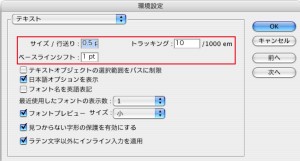
↑文字サイズと行送りは0.5ptごと、文字ツメは10/1000emに設定しています。
文字パレットで、各項目のプルダウンメニューから選択するよりは早い!筈なのですが、
個人的に未だに慣れないので使ったり使わなかったりです。
〈その他〉
・テキストツールから選択ツールへの切り替え=Esc
テキストを打った後に選択ツールへそのままショートカット(V)で切り替えようとすると、
「V」とタイプされてしまいます…
テキストを打った後に他のツールにショートカットで切り替える場合も、
一度Escを打つことで同じようなミスを回避できます。
・文字情報(サイズ・行間・文字間など)をデフォルトの数値にする=
文字パレットの各項目のアイコン(下図の赤丸)を⌘を押したままクリック
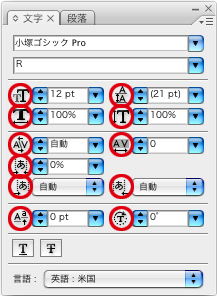
個人的に、文字の縦横比を100%に戻したり、文字間を0にしたいときによく使います。
●効果(フィルタ)
・⌘+shift+E=前回の効果(フィルタ)を適用
・⌘+shift+option+E=前回の効果(フィルタ)を使用
「前回の効果を使用」の場合は、一旦ダイアログボックスが表示されるので、
改めて数値を変更したいときに使えます。
●不透明度
初期設定ではショートカットがありませんが
下のように10%ごとに割り振ることができます。

↑「1」なら10%、「2」なら20%…と覚えやすいように設定しています。
不透明度を例えば50%、60%、70%…と数値を変えながら試したい時でも、
5、6、7…とキーを押すだけで切り替わって便利です。
…と、紹介したショートカットはごく一部ですが、
全てのショートカットは、「編集」→「キーボードショートカット」で細かくカスタマイズできます。
よく使うものをより使いやすく(覚えやすく)したり、逆に使わないものを削除したり…
デザイナーの方なら毎日のように使うものだからこそ、
Illustratorを自分に合った「道具」にしてみませんか?
いつもの作業が、少しだけ楽になったり早くなったりするかもしれません。



